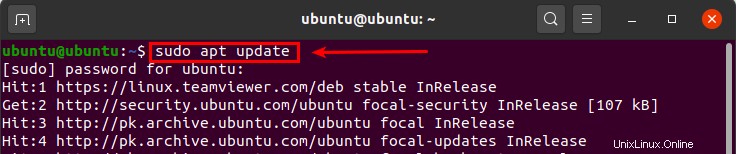Todos conocemos el famoso VLC, que es un reproductor multimedia de código abierto y un software de transmisión. Está desarrollado por la organización VideoLAN y se puede instalar en varios sistemas operativos, incluidos Linux, Windows, MAC, Chrome, Android e iOS. Puede leer más sobre este software en su página Wiki.
En este artículo, nos centraremos en varias formas de instalar un reproductor multimedia VLC en Ubuntu 20.04 LTS.
Instalando el reproductor multimedia VLC
Actualización del repositorio del sistema
Abra Terminal a través de 'Aplicaciones' o usando el atajo de teclado 'Ctrl +Alt +T’.
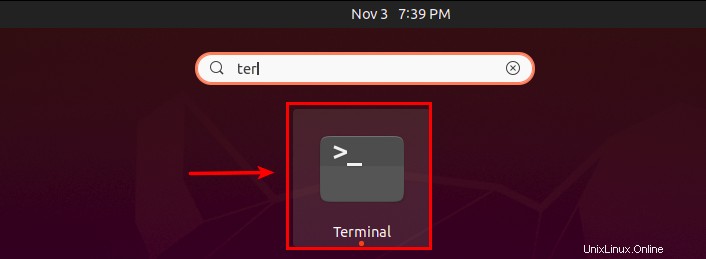
Ejecute el siguiente comando para actualizar el repositorio del sistema. Ingrese la contraseña de sudo y presione 'y' cuando se le solicite.
Sudo apt update
Instalación del reproductor multimedia VLC con el paquete apt
Ejecute el siguiente comando en la terminal. Ingrese la contraseña de sudo y presione 'y' en el teclado cuando se le solicite.
Sudo apt install vlc

La instalación puede tardar un momento. Siéntate y relájate.
Una vez que esté completo, ejecute el siguiente comando en la terminal para iniciar el software.
vlc
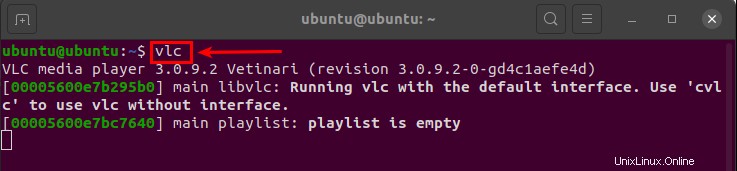
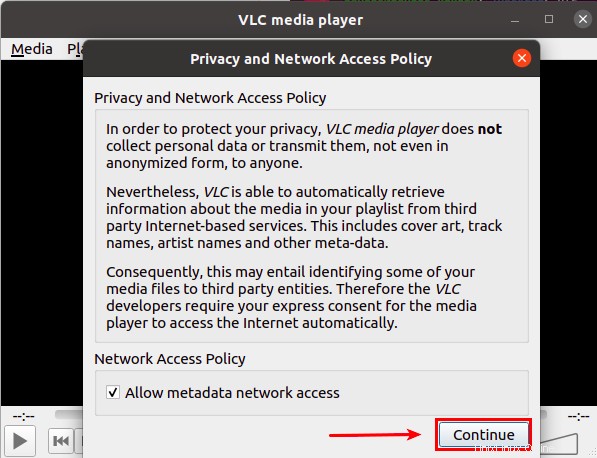
Presiona Continuar para aceptar la política de privacidad y acceso a la red.
Instalación del reproductor multimedia VLC mediante el paquete instantáneo
Ejecute el siguiente comando en la terminal para instalar VLC usando paquetes instantáneos. Ingrese la contraseña de sudo y presione 'y' desde el teclado cuando se le solicite.
Sudo snap install vlc

La instalación debería comenzar. Si la instalación falla, significa que no tiene instalada la herramienta Snap en su sistema. En ese caso, debe instalar la herramienta Snap usando el siguiente comando e intente instalar el software nuevamente.
Sudo apt install snapd
Inicie el software escribiendo 'vlc' en la terminal o ábralo a través de la barra de búsqueda de 'Aplicaciones'.
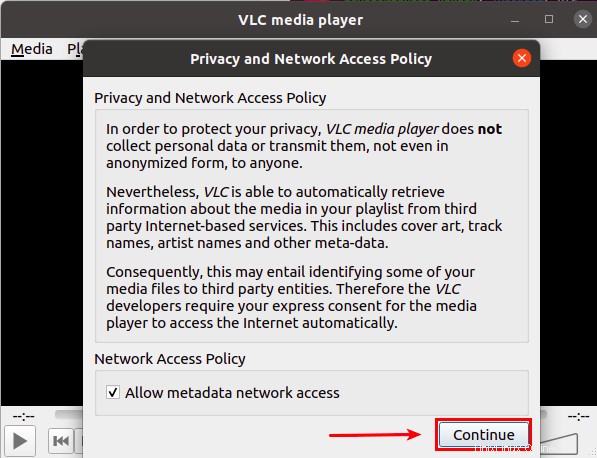
Presiona Continuar para aceptar la política de privacidad y acceso a la red.
Instalación del reproductor multimedia VLC mediante el centro de software de Ubuntu
Inicie "Aplicaciones" haciendo clic en el icono inferior izquierdo y busque el software de Ubuntu en la barra de búsqueda.
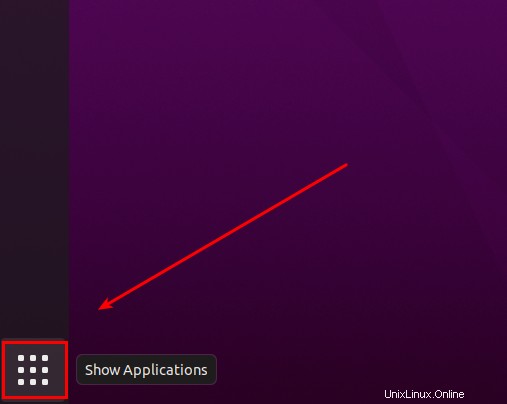
Haga clic en el icono 'Ubuntu Software' para iniciar el Centro de software de Ubuntu.
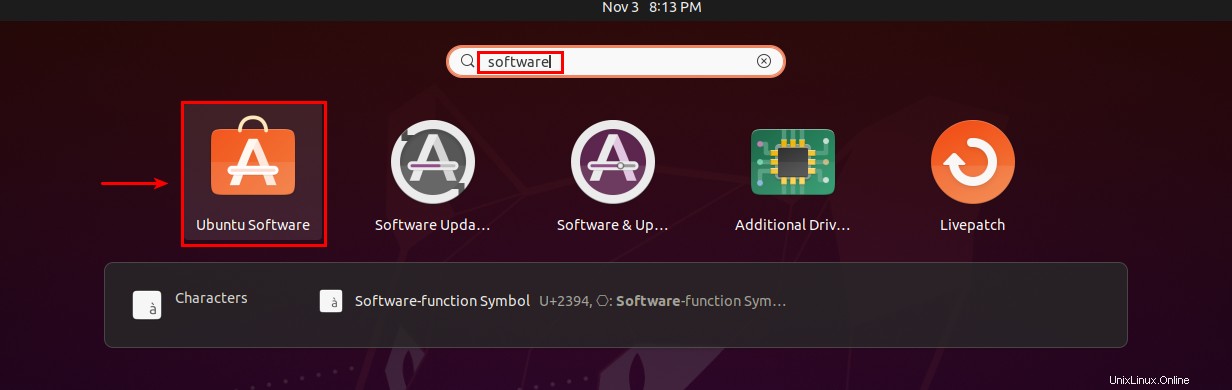
Busque VLC en la barra de búsqueda del Centro de software de Ubuntu y haga clic en su icono cuando lo encuentre.

Haga clic en el botón de instalación para instalar el software.
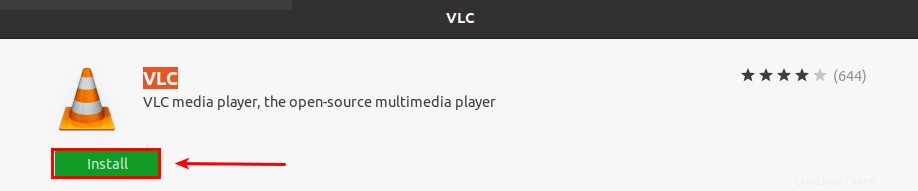
Cuando se le solicite autenticación, ingrese su contraseña y haga clic en el botón de autenticación para continuar con la instalación.
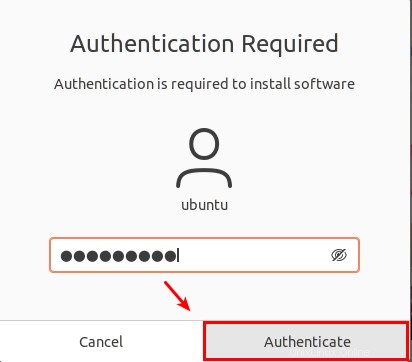
El software VLC está instalado, inícielo a través de 'Aplicaciones' o terminal.
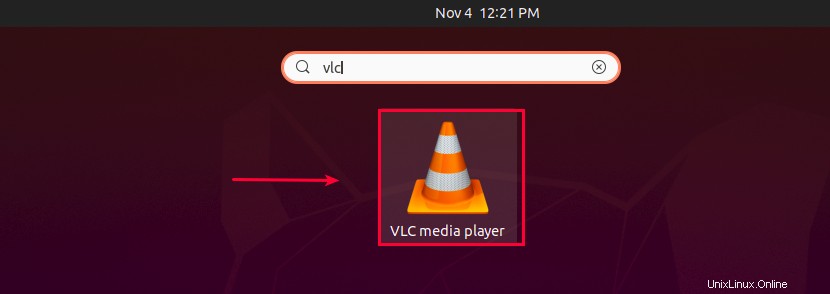
Desinstalación de VLC Media Player
Este software se puede eliminar del sistema utilizando una de las siguientes formas.
Desinstalar el reproductor multimedia VLC con la herramienta de paquete apt
Ejecute el siguiente comando en la terminal. Espere a que el comando termine la desinstalación.
sudo apt remove vlc
Desinstalación del reproductor multimedia VLC mediante el paquete instantáneo
Ejecute el siguiente comando en la terminal. Espere a que el comando termine la desinstalación.
Sudo snap remove vlc

Desinstalar el reproductor multimedia VLC con el centro de software de Ubuntu
Inicie el Centro de software de Ubuntu desde 'Aplicaciones'. Busque VLC y presione su icono cuando lo encuentre. Haga clic en el botón Eliminar.
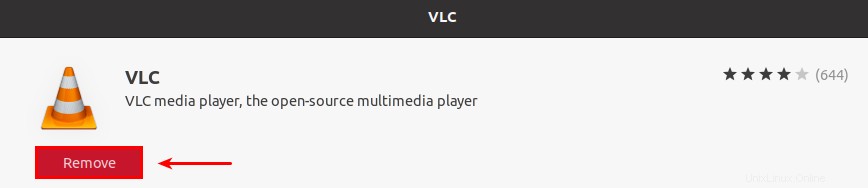
Se le pedirá que autentique esta eliminación. Ingrese su contraseña y presione el botón de autenticación para continuar con la desinstalación.
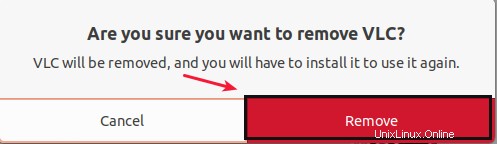
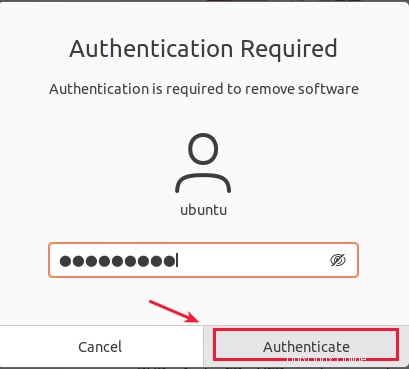
Después de autenticarse, VLC comenzará a desinstalarse.
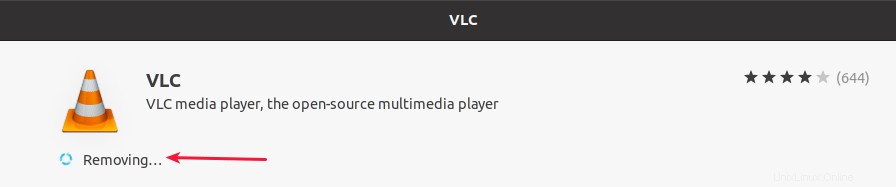
Cuando el software se elimine por completo de su sistema, el centro de software de ubuntu volverá a mostrar el botón de instalación.
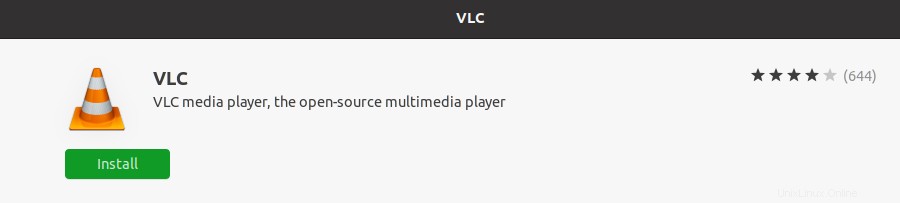
Conclusión
En este artículo, hemos explicado diferentes métodos de instalación para el VLC. También hemos visto cómo podemos desinstalar este software de transmisión del sistema cuando no se necesita.
Síganos aquí si desea recortar un video en el reproductor multimedia VLC.
¡¡Buena suerte!!